스프링부트와 AWS로 혼자 구현하는 웹 서비스 12_AWS
06.AWS 서버 환경을 구축하기 -> AWS EC2
보통 이런 웹서비스들은 24시간 작동하기 때문에, 24시간 작동하는 서버가 필요한데
=> 이런 서버를 물리적으로 구성하는 것도 가능하지만, 트래픽들을 감안하면 물리적인 서버는 사용가능한 용량이 유동적이지 못하기 때문에 퍼블릭 클라우드를 이용해서 서버를 운영하는것이 효율적임
그래서 이용자도 많고, 많은 기업들이 사용중인 aws를 이용해서 서버를 구축해 볼 것임
aws계정은 이미 있기 때문에, 계정을 만드는 작업은 스킵하고 진행함(자격증 시험을 볼때 이미 콘솔 계정까지 다 만들어둠) => 이미 MFA muti-factor authentication
06_2 EC2 인스턴스 생성하기
aws 무료티어
t2 micro만 사용가능
월 750 시간의 제한이 있음 => 초과하면 비용이 부과됨

=> 출처 aws 공식 홈페이지
무료 클라우드 컴퓨팅 서비스 - AWS 프리 티어
Q: AWS 프리 티어란 무엇입니까? AWS 프리 티어는 고객에게 서비스별로 지정된 한도 내에서 무료로 AWS 서비스를 살펴보고 사용해 볼 수 있는 기능을 제공합니다. 프리 티어는 12개월 프리 티어, 상
aws.amazon.com

무료 티어로 인스턴스를 생성해주고(인스턴스 하나만 돌린다고했을때, 750시간이면 한달 31일 기준 24시간 내내 돌려도 비용이 발생하지 않음)

보안 그룹에, 8080포트의 http와 https + 집의 ip / 학원 ip의 ssh 를 인바운드 트래픽에 적용해주었음

탄력적 ip를 할당받아서, 만들어 놓은 EC2 인스턴스에 연결해주었음
=> 탄력적 ip는 인스턴스에 연결해놓지 않으면 비용이 발생함 => ec2인스턴스를 사용하지 않아서 제거했다면 -> 탄력적ip도 제거해줘야함
+ pem키도 할당을 받았음
06_3 ec2 서버에 접속하기
1. puttygen.exe => 키 변환
window에서는 putty라는 툴을 사용해서 접속을 하는게 편함
puttygen.exe라는 실행 파일을 다운 받아서 실행하면

==> 이런 초기 화면이 나옴
putty는 pem키를 사용할 수 없기 때문에 ppk로 전환하는 과정이 필요한데
이 과정을 puttygen.exe를 통해서 진행할 수 있음

=> 받아놓은 pem키를 가져오고

저장을 하면 ppk키로 저장할 수 있음
잘 저장된것이 확인이 되면
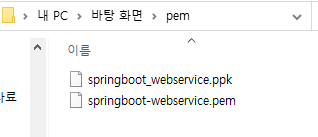
==> 이걸 가지고 푸티로 EC2 서버에 접속을 할 것임
2. putty.exe => 실제 연결
=> connect - ssh - auth - credentials to authenticate with - pricate key file for authentication - browse
=> 아까 만든 ppk 키를 넣어줌
=> session
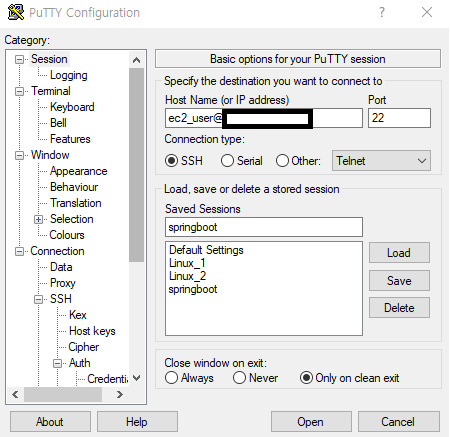
aws에서 ec2를 만들때 선택한 linux는 기본 사용자가 ec2-user임 => 저 사용자로 로그인을 하겠다는 말
~~ @ 탄력적 ip
=> 그 뒤에는 접속할 ip를 적으면 되는데 우리가 만들어서 ec2 인스턴스에 연결한 탄력적 ip를 적으면 됨
===> 추가로 기본설정은 글자가 너무 작기 때문에 관련된것만 살짝 설정해줌
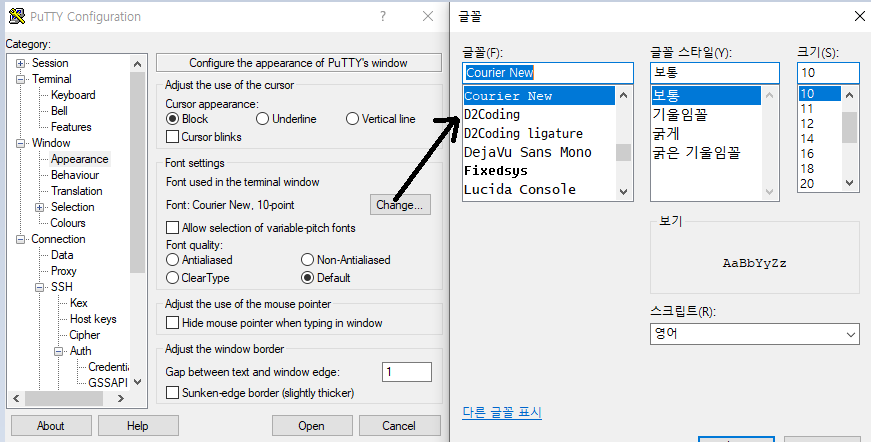
window -> appearance -> font setting
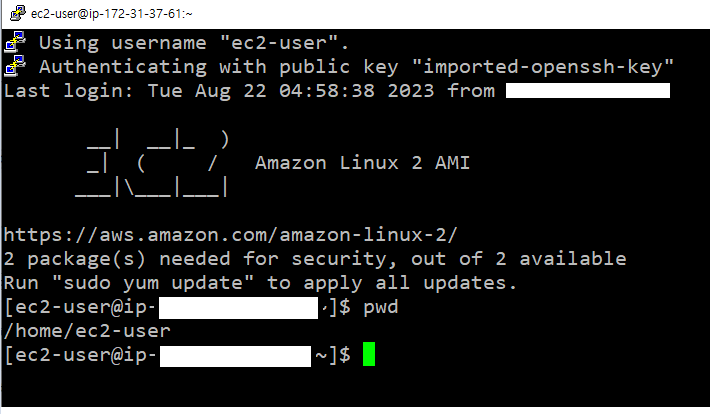
=> 성공적으로 접속됨
